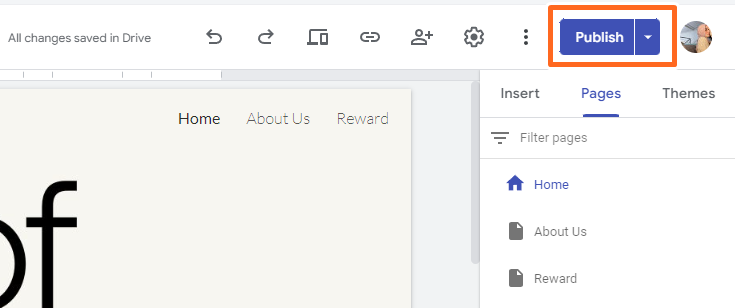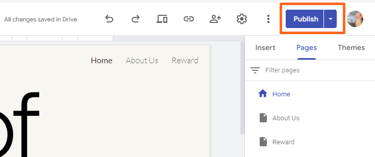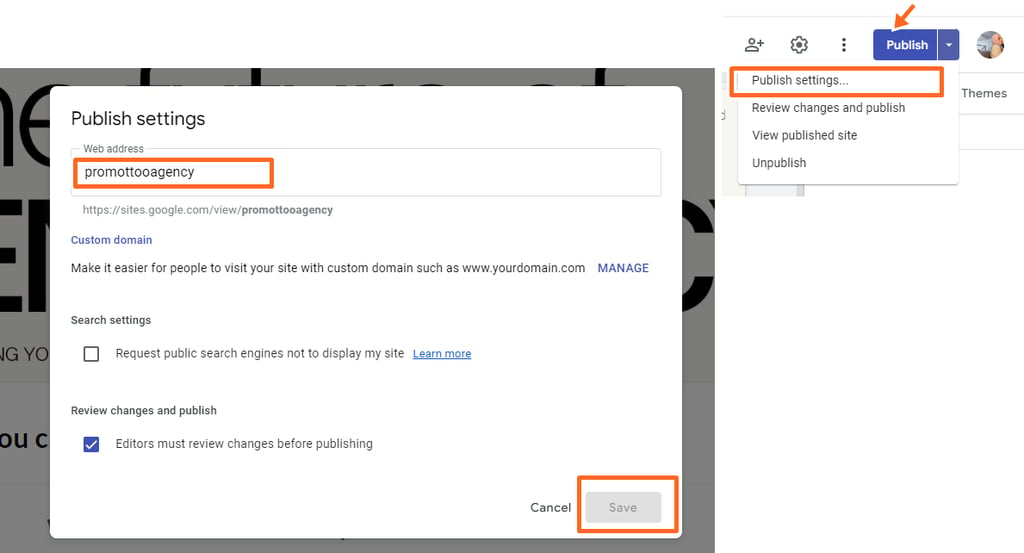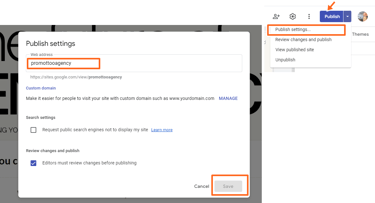CARA MENCIPTA LAMAN WEB GOOGLE SECARA PERCUMA: STEP-BY-STEP
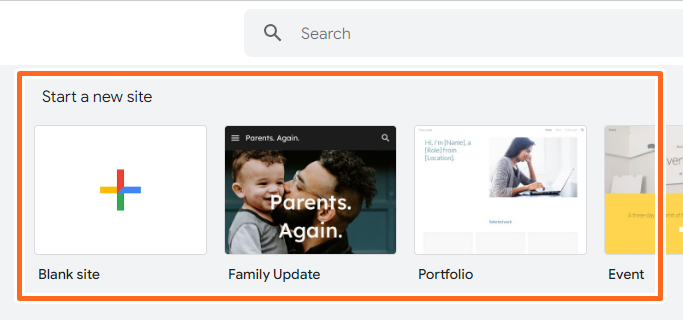
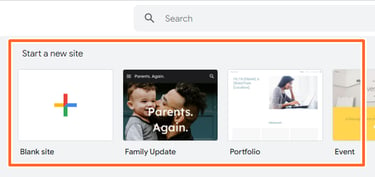
Adakah anda tahu anda boleh membuat laman web secara percuma?
Ya, anda mendengarnya dengan betul! Anda boleh membuat website/tapak web anda sendiri secara percuma dengan Google Sites. Mencipta website percuma dengan Google Sites ialah proses mudah yang tidak memerlukan pengetahuan pengekodan. Berikut ialah panduan langkah demi langkah untuk membantu anda membina website anda:
Langkah 1: Log Masuk ke Tapak Google
- Buka penyemak imbas web anda dan pergi ke https://sites.google.com/.
- Log masuk dengan akaun Google anda.
Jadi itu sahaja! Langkah demi langkah, anda boleh membuat laman web anda sendiri. Anda boleh mendapatkan gambar stok percuma daripada Freepik dan Pexels kerana semuanya percuma dan tiada isu hak cipta. Kami akan memuat naik blog yang seterusnya berkaitan laman web untuk mendapatkan stok gambar percuma tanpa isu hak cipta yang kami telah gunakan selama ini, jadi nantikan!
Anda boleh merujuk tapak web yang kami telah buat menggunakan Google Sites di sini: https://sites.google.com/view/promottooagency/home?authuser=0. Jika anda mempunyai sebarang pertanyaan, hubungi kami di media sosial (FB, IG, TikTok)! Ikuti kami untuk menunjukkan sokongan anda, dan kami akan terus memuat naik catatan blog yang akan membantu bukan sahaja untuk pemilik perniagaan tetapi juga content creator/influencer.
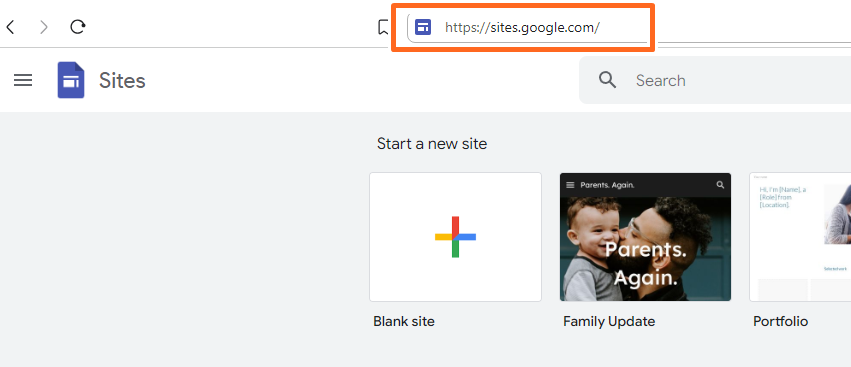
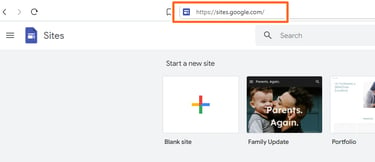
Langkah 5: Masukkan Insert/Kandungan
- Klik pada tab "Insert" pada panel sebelah kanan.
- Tambahkan kotak teks, imej, pautan benam dan elemen lain dengan menyeret dan melepaskannya/dropping ke dalam tapak anda.
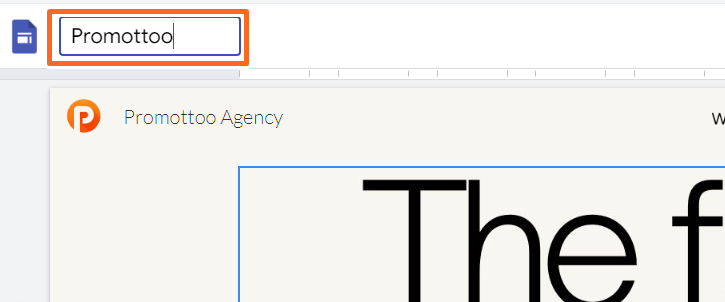
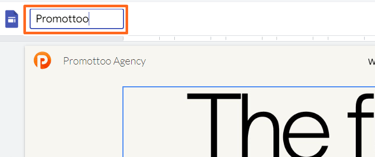
Langkah 2: Buat Tapak Baharu
- Setelah log masuk, klik pada butang "+" di sudut kanan bawah untuk membuat tapak baharu.
- Pilih templat atau mulakan dari awal dengan memilih Kosong.
Langkah 3: Sesuaikan Tapak Anda
- Nama Tapak dan Tajuk Halaman: Klik pada kotak teks untuk menamakan tapak anda dan menambah tajuk pada halaman utama anda.
- Tema: Pilih themes/tema daripada panel sebelah kanan untuk menetapkan rupa dan rasa tapak web anda.
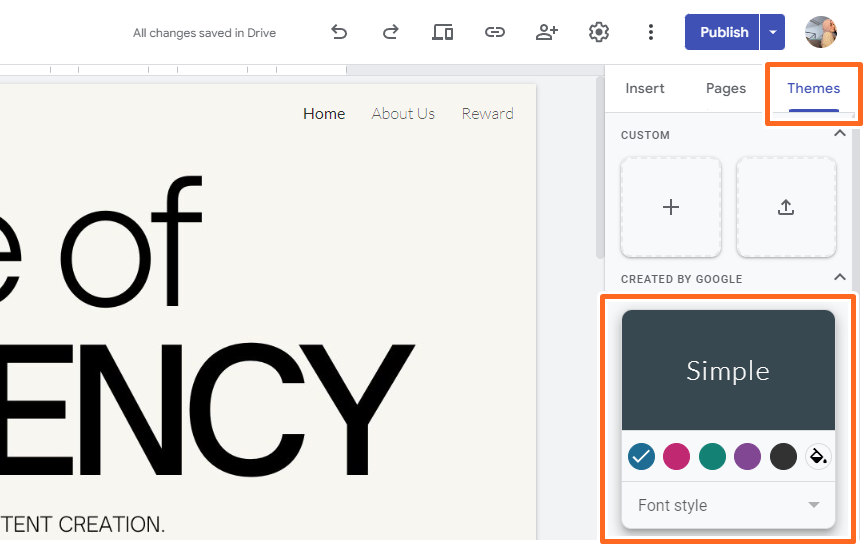
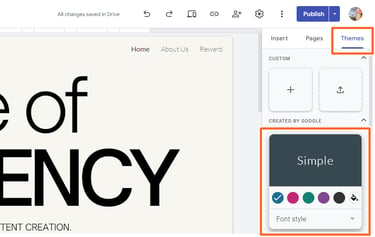
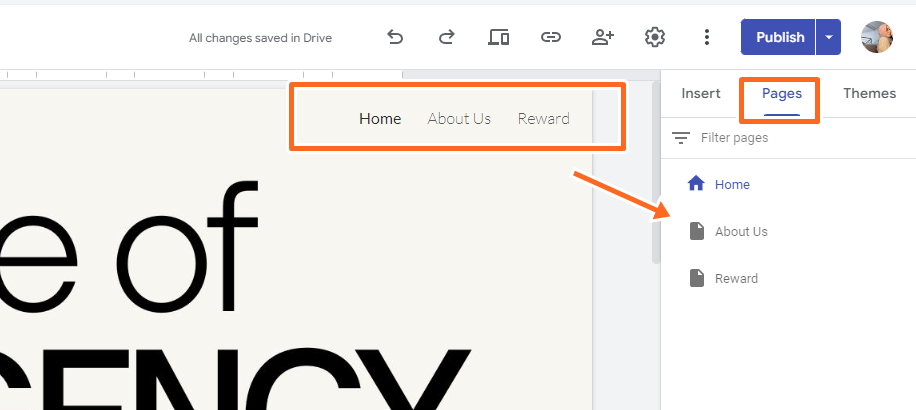

Langkah 4: Tambah Page/Halaman
- Klik pada tab Page/Halaman pada panel sebelah kanan.
- Klik butang "+" untuk menambah halaman baharu (cth., Laman Utama, Tentang Kami, Hubungi Kami).
- Namakan Page/halaman anda mengikut bisnes/jenama anda.
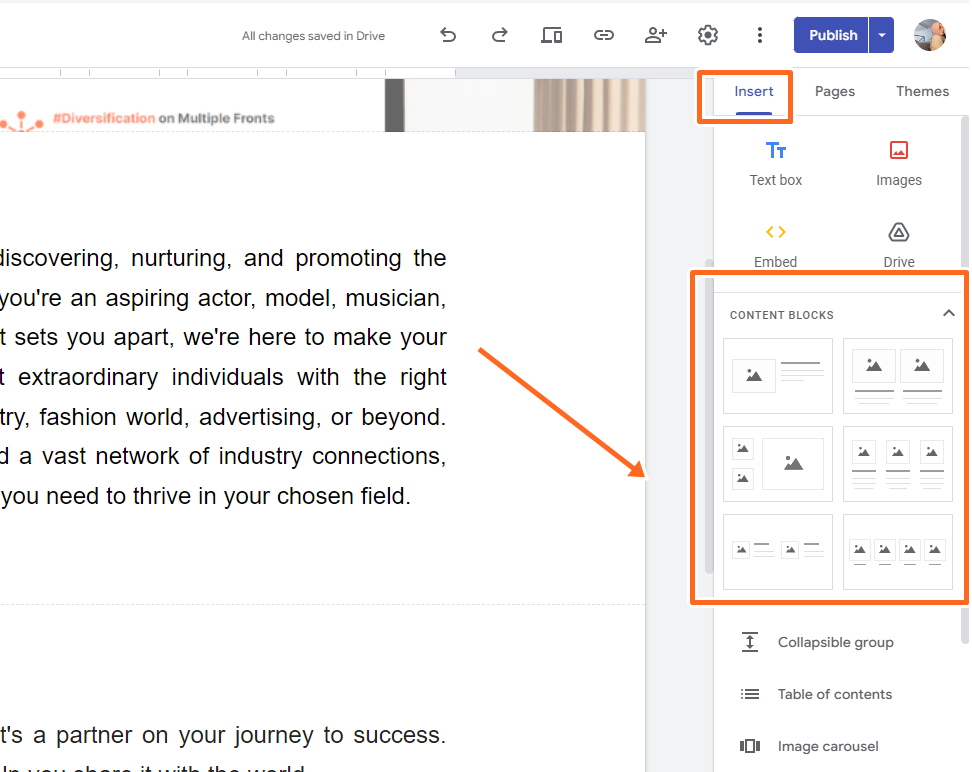
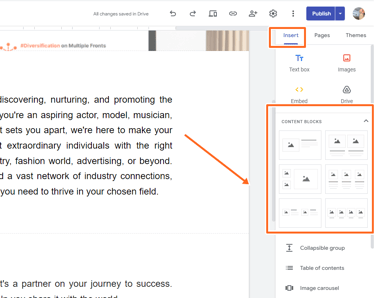
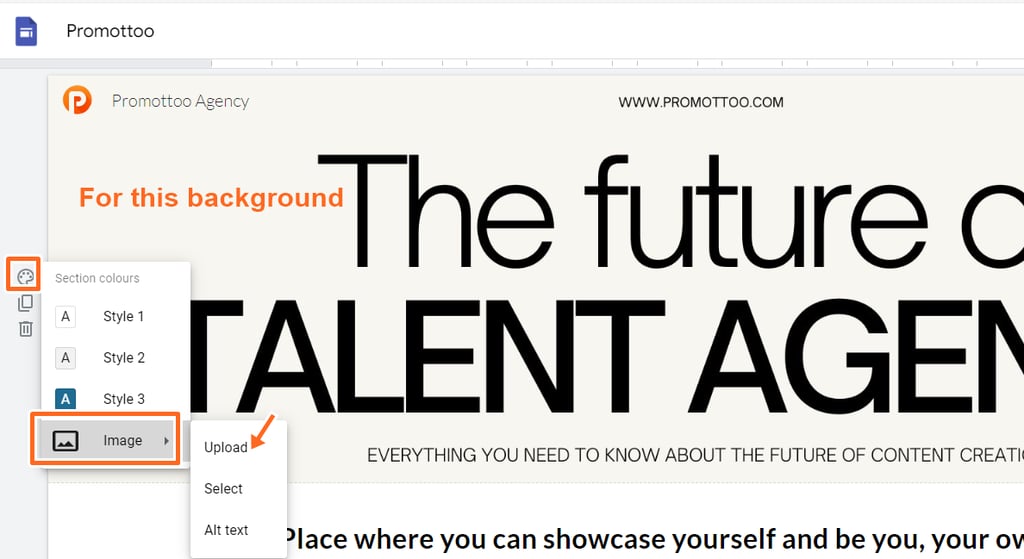
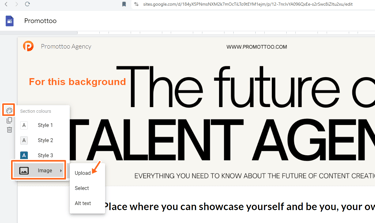
Langkah 6: Klik ikon Preview/Pratonton untuk melihat penampilan tapak web anda.
- Klik ikon preview/pratonton (komputer riba dengan telefon bimbit) di bahagian atas halaman untuk melihat rupa tapak anda. Gunakan pilihan saiz skrin di bahagian bawah untuk melihat tapak anda pada telefon, tablet atau komputer. Klik X untuk keluar dari preview/pratonton dan kembali ke editor.
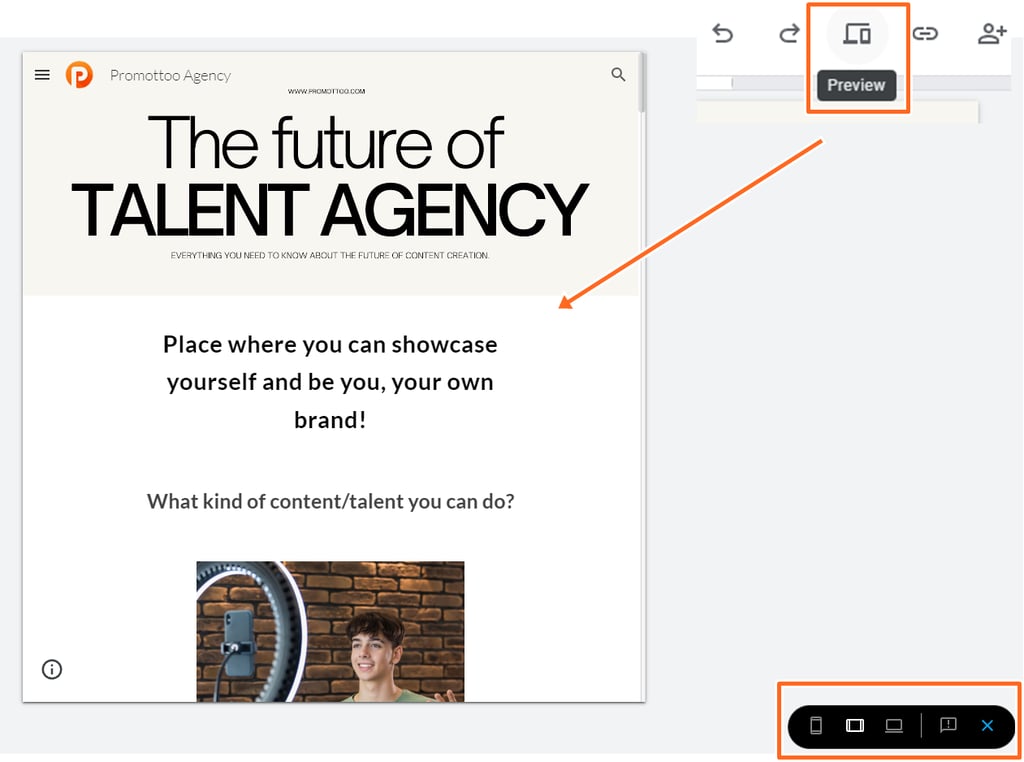
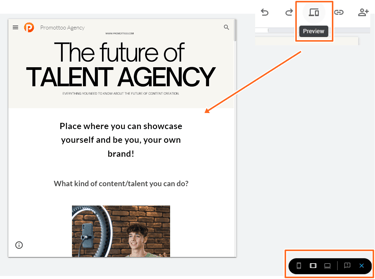
Petua Tambahan
1. Pastikan Ringkas dan Tidak Serabut: Google Sites direka bentuk untuk kesederhanaan, jadi manfaatkannnya dengan baik.
2. Reka Bentuk Konsisten: Gunakan tema dan gaya fon yang sama merentas semua halaman untuk mengekalkan rupa profesional.
3. Sentiasa Kemas Kini Web: Pastikan kandungan anda sentiasa up-to-date dan dikemas kini untuk menarik pelawat anda.
Dengan mengikuti langkah-langkah ini, anda boleh membuat website/tapak web yang berfungsi dan menarik secara visual secara percuma menggunakan Google Sites.
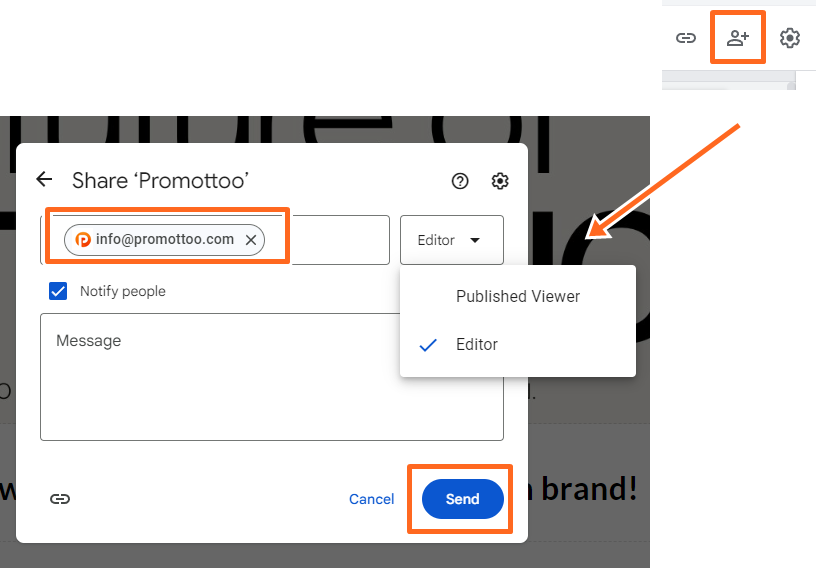
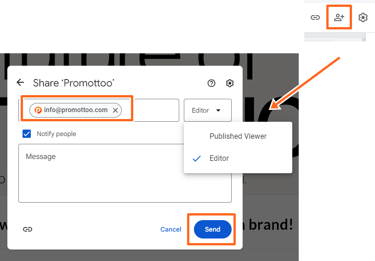
Langkah 8: Untuk bekerjasama/Berkongsi tugas penyuntingan
- Klik ikon orang dengan tanda tambah di bahagian atas editor. Tambahkan nama pencipta bersama anda atau alamat e-mel. Pilih "Editor" untuk membenarkan pengeditan dan penambahan kandungan, atau "Published Viewer/Penonton Terbit" untuk melihat draf sahaja. Klik "Send/Hantar" untuk menjemput mereka.
Langkah 7: Publish/Terbitkan Tapak Anda
- Apabila anda berpuas hati dengan tapak web anda, klik butang Publish/Terbitkan di penjuru kanan sebelah atas.
- Pilih alamat web untuk tapak anda dan laraskan sebarang tetapan keterlihatan.
- Klik Publish/Terbitkan sekali lagi untuk menghidupkan tapak anda.